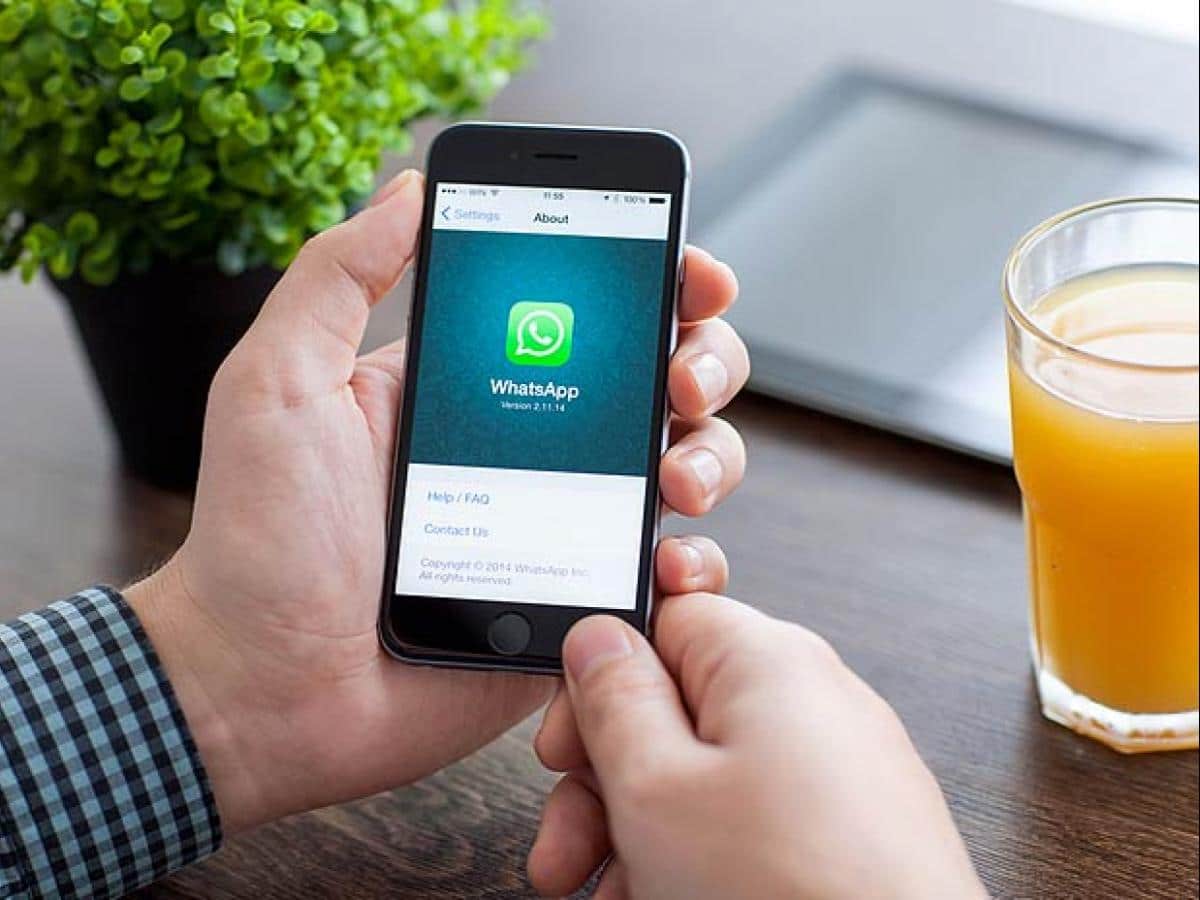Si vous avez supprimé un historique WhatsApp, vous pouvez le restaurer en quelques étapes seulement. Nous vous montrons les différentes options et la procédure à suivre.
Restaurer l’historique de WhatsApp avec une ancienne sauvegarde
WhatsApp stocke ses sauvegardes sur Android si vous n’avez pas sélectionné le cloud comme lieu de stockage. Toutefois, seuls les sept derniers journaux de discussion sont sauvegardés si vous avez réglé la sauvegarde automatique sur « quotidien ». La sauvegarde ne doit pas non plus dater de plus de sept jours. Les plus anciennes sont constamment écrasées par les nouvelles sauvegardes. Vous pouvez restaurer une ancienne sauvegarde locale de la manière suivante :
– Vous pouvez retrouver vos historiques dans Android avec un gestionnaire de fichiers. Pour ce faire, allez dans « /sdcard/WhatsApp/Databases ».
– Les sauvegardes individuelles sont nommées comme suit : « msgstore-YYYY-MM-TT.dv.crypt7 ». Sélectionnez votre sauvegarde souhaitée et renommez-la en « msgstore.db.crypt7 ».
– Désinstaller WhatsApp de votre smartphone.
– Réinstallez WhatsApp et sélectionnez l’option « Restaurer ».
Restaurer l’historique de WhatsApp avec Google Drive
Probablement, le moyen le plus simple de sauvegarder votre historique WhatsApp est de le sauvegarder automatiquement sur le cloud. Pour ce faire, il vous suffit de disposer d’un compte Google Drive. Si vous n’avez pas encore enregistré Google Drive dans WhatsApp, suivez ces étapes :
– Ouvrez WhatsApp et sélectionnez « Paramètres » via les trois points en haut à droite.
Ici, sélectionnez Chats ☻ Sauvegarde de chat et entrez votre compte Google Drive dans la moitié inférieure sous « Compte ».
– Après avoir effectué cette opération, WhatsApp enregistre automatiquement une sauvegarde dans Google Drive. Pour cela, vous pouvez encore définir l’option permettant de savoir si le téléchargement doit se faire uniquement via WLAN ou également via les données mobiles.
-.
En cas de perte de données ou de téléphone portable, désinstallez WhatsApp, puis réinstallez la messagerie.
– Lancez la récupération via Google Drive. Pour ce faire, suivez les étapes à restaurer lors de la configuration de WhatsApp.
iOS : Restaurer l’historique de WhatsApp via iCloud
Pour pouvoir restaurer l’historique de votre iPhone ou le transférer sur un nouvel iPhone, la sauvegarde « Documents & ; Data » doit être active dans vos réglages iCloud. Vous devez également activer la sauvegarde iCloud dans les paramètres de WhatsApp.
– Dans le menu des paramètres de votre application WhatsApp, sous « Sauvegarde du chat », vous pouvez voir l’heure à laquelle la dernière sauvegarde a été créée.
– Maintenant, supprimez et réinstallez WhatsApp. Composez le même numéro de téléphone que précédemment et suivez les étapes de restauration.
– Tip : Si aucune installation de sauvegarde ne vous est proposée, votre stockage iCloud était probablement trop plein pour une sauvegarde. Dans ce cas, une restauration n’est pas possible. Vous devez d’abord créer de l’espace dans le Cloud.